日常生活中,我们常常会遇到这样的网络问题:手机、电脑已经成功连接上Wi-Fi,信号也很强,但却打不开网页、无法登录应用,甚至连微信消息都收不到。这种“Wi-Fi已连接但无法上网”的情况很常见,既耽误工作,也影响生活。别担心,下面我们将介绍六种实用方法,帮助你快速排查并恢复网络连接。
方法一:重启路由器与终端设备
很多网络问题都是临时异常造成的,最简单的办法是重启设备:
1. 断开手机或电脑的Wi-Fi连接;
2. 关闭路由器电源,等待10秒后重启;
3. 同时重启终端设备;
4. 待路由器完全启动后重新连接Wi-Fi。
方法二:确认路由器是否成功联网
连接上Wi-Fi并不代表路由器已经接入互联网。你可以:
1. 观察路由器上的“Internet”或“WAN”灯是否常亮;
2. 在浏览器中输入 192.168.1.1 或 192.168.0.1 登录路由器管理界面;
3. 查看“网络状态”或“WAN口状态”,判断是否已成功连接宽带;
4. 如发现“未连接”或“IP获取失败”,可尝试重新插拔网线,或联系网络服务商。
方法三:修改DNS服务器配置
有时网络连接正常,但DNS服务器故障会导致无法访问网页。这时可以尝试更改DNS:
Google DNS:8.8.8.8 / 8.8.4.4
阿里DNS:223.5.5.5 / 223.6.6.6
在手机或电脑的Wi-Fi设置中,进入“高级设置”或“手动设置DNS”功能,将DNS地址改为上方任一组,然后重新连接Wi-Fi网络。
方法四:检查IP分配设置是否正确
设备可能因为使用了静态IP或者分配冲突导致无法上网。建议进行以下操作:
1. 在电脑上进入控制面板 → 网络和共享中心 → 更改适配器设置 → 无线网络属性 → IPv4 → 选择“自动获取IP地址”和“自动获取DNS服务器地址”。
2. 在手机上,将“IP设置”选为“DHCP”模式。
方法五:更新无线网卡驱动程序
特别是对于电脑用户,如果无线网卡驱动版本太旧或存在兼容问题,也会造成Wi-Fi连接异常。建议使用“驱动人生”进行自动检测与更新,操作简单且适合普通用户。
驱动人生X(官方版)全新界面,核心优化,智能修复,安装无忧 立即下载 好评率97% 下载次数:4266224
1. 点击上方下载按钮安装打开“驱动人生”切换到-驱动管理栏目,点击立即扫描选项;
2. 如果提示无线网卡驱动异常或可更新,点击“升级驱动”按钮,下载并安装最新版的无线网卡驱动。
方法六:尝试“忘记网络”并重新连接
如果之前的网络信息出现错误(如密码修改后未更新),也会导致连接失败。解决办法是:
1. 在设备上“忘记”当前Wi-Fi;
2. 再次选择该网络并重新输入正确密码;
3. 重新获取网络设置参数,恢复连接。
“Wi-Fi已连接但无法上网”的问题并不可怕。只要按照上述方法从路由器、设备设置、DNS、驱动程序等方面逐一排查,大多数问题都能迅速解决。别忘了,使用驱动人生保持设备驱动更新,合理设置网络参数,是确保网络长期稳定运行的重要保障。
Wi-Fi连接但无法上网Wi-Fi无网络无线网络故障网络连接不上